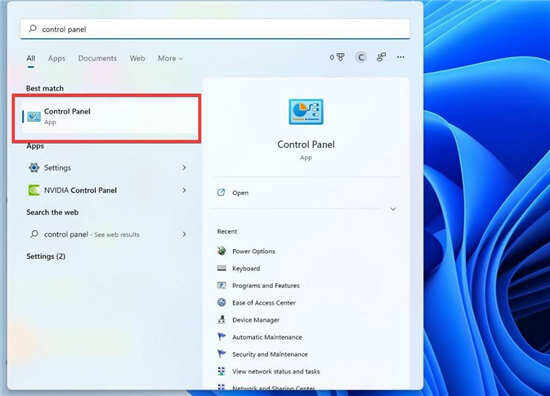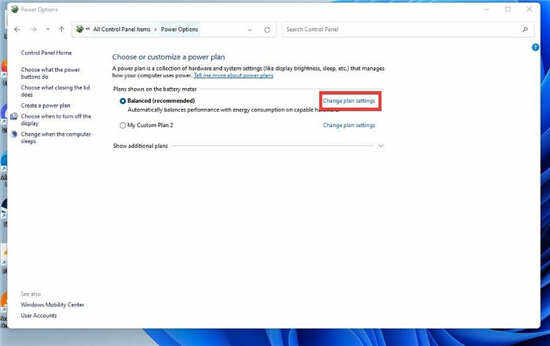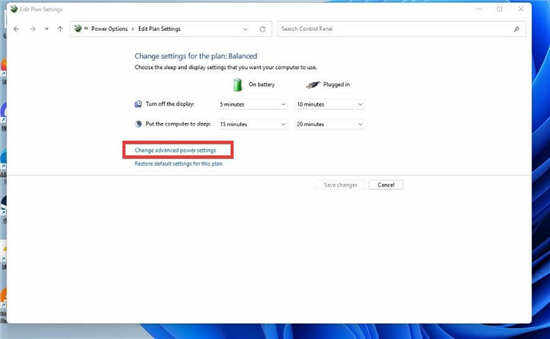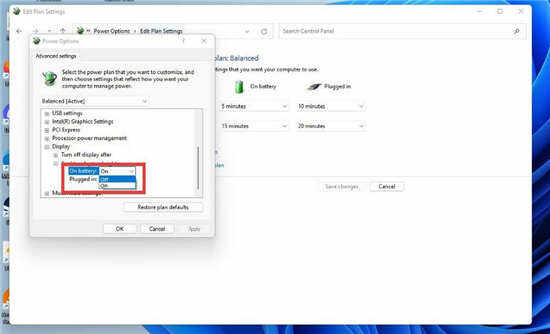Win11如何通过控制面板关闭自适应亮度?
系统教程导读
收集整理了【Win11如何通过控制面板关闭自适应亮度?】操作系统教程,小编现在分享给大家,供广大互联网技能从业者学习和参考。文章包含262字,纯文字阅读大概需要1分钟。
系统教程内容图文
3、在控制面板中,单击查看方式。
4、选择大图标。
5、在这个新窗口中,选择电源选项。
6、在“平衡”(推荐)旁边的窗口中间选择“更改计划设置”。或者,您可以创建自己的电源计划。
7、单击更改高级电源设置。
8、在新的小窗口中,向下滚动并找到显示。
9、单击加号以显示菜单。
10、单击启用自适应亮度。
11、如果在桌面上,请单击“设置”旁边的“开” 。对于笔记本电脑所有者,它会显示电池和已插入。
12、在下拉菜单中选择关闭以关闭自适应亮度。
系统教程总结
以上是为您收集整理的【Win11如何通过控制面板关闭自适应亮度?】操作系统教程的全部内容,希望文章能够帮你了解操作系统教程Win11如何通过控制面板关闭自适应亮度?。
如果觉得操作系统教程内容还不错,欢迎将网站推荐给好友。